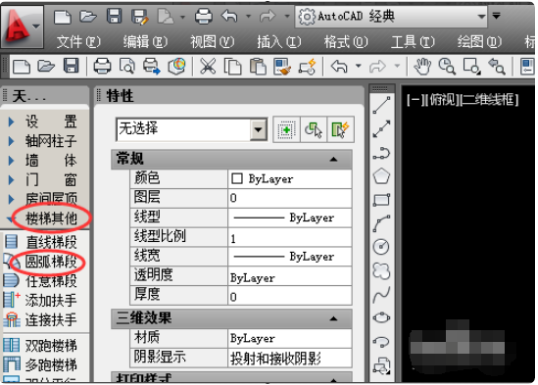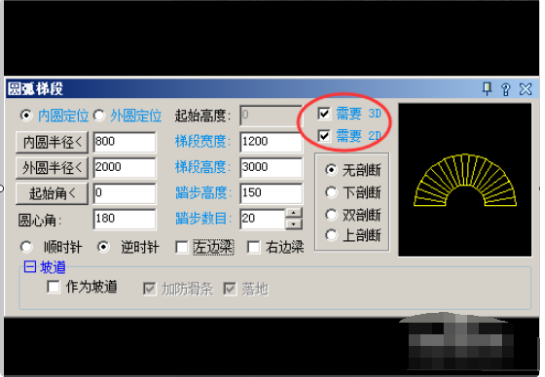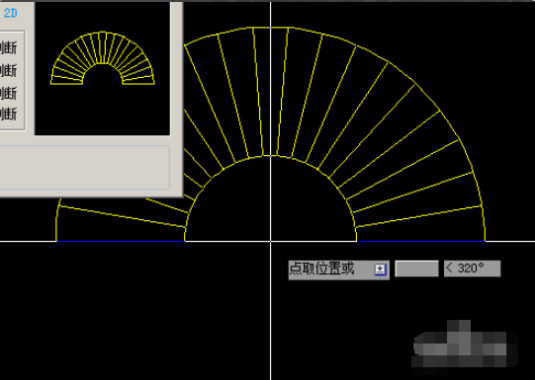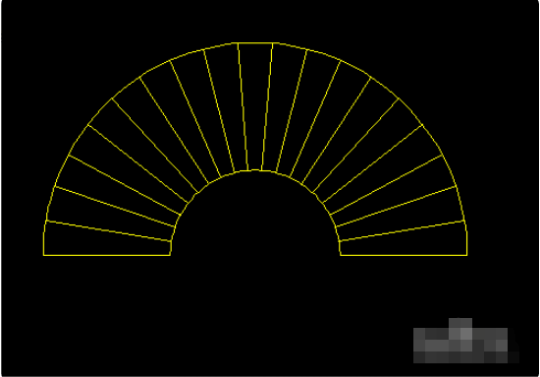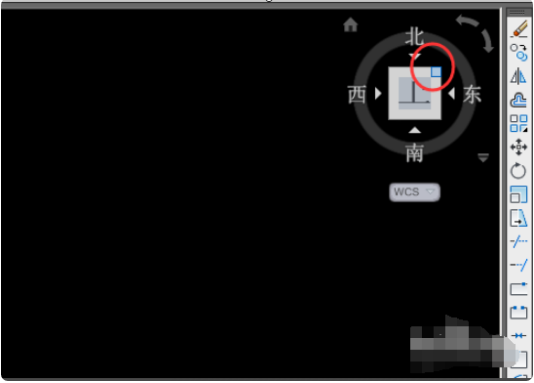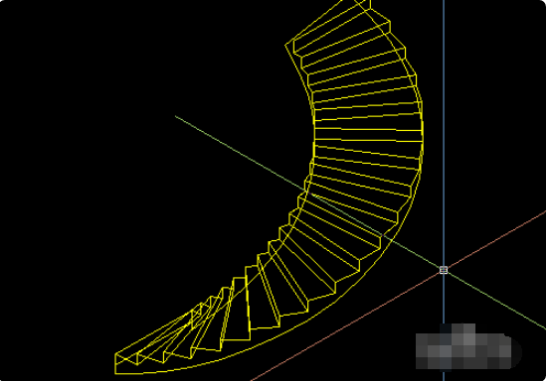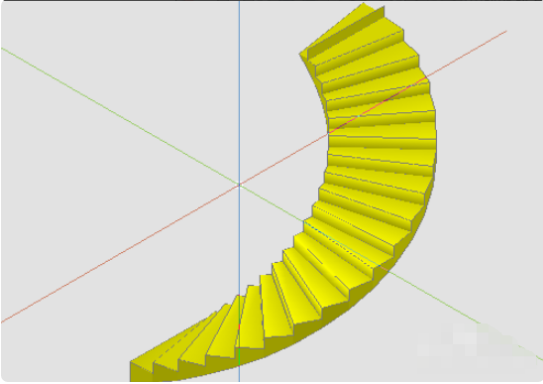【1人回答】CAD旋转楼梯立面图怎么画? |
您所在的位置:网站首页 › 旋转楼梯立面画法 › 【1人回答】CAD旋转楼梯立面图怎么画? |
【1人回答】CAD旋转楼梯立面图怎么画?
|
回答: 1、首先在打开的软件选择"楼梯其他"进行打开,打开之后在下方的圆弧梯段,选择圆弧梯段即可,如下方两个红色圈圈所示。 2、接下来需要根据个人需要在弹出的圆弧楼梯中设置需要的相应参数,并在需要3D上点对勾,选择参数的大小可以参照所给定的大小标准进行。 3、接下来就是选择需要绘制的楼梯的位置,一般在图片的中央进行绘制白线,然后在图形中点击左键确定要绘制的楼梯的位置。 4、绘制好楼梯之后,可以采用三维显示进行个人实际观看,这是绘制好的楼梯,此时是平面显示的来调整三维显示。 5、接下来即可选择三维视图,点击绘图区域右上角的三维视图,选择一个合适的角度,然后点击。进入界面之后,选择东南西北右上方。 6、就可以将楼梯口给显示出来,此时可以看到楼梯了,但是楼梯是以二维线框显示的。 7、三维显示需要进行下一步,点击菜单栏中的视图-视觉样式-- 真实。 8、这样就可以看到实体的旋转楼梯了。 |
【本文地址】
今日新闻 |
推荐新闻 |